Enostaven in hiter vodnik za root dostop do Androida

Po rootanju telefona Android imate poln dostop do sistema in lahko zaženete številne vrste aplikacij, ki zahtevajo root dostop.
Blokiranje nekoga je včasih potrebno, ko želite, da vas nekdo pusti pri miru. Opozoril si jih, oni pa so ti še naprej pošiljali sporočila. Verjetno ste morali blokirati druge ljudi na drugih platformah, kot sta LinkedIn ali Signal . Vendar se zdi, da boste morali enako storiti na Telegramu.
Dobra novica je, da Telegram poenostavi stvari, ko nekoga blokira. Možno je celo blokirati obvestila za določen stik – odlična možnost za tiste, ki ne vedo, kdaj naj vam nehajo pošiljati sporočila.
Telegram: Kako blokirati in odblokirati uporabnika
Ne skrbite, če Telegrama niste preveč seznanjeni. Blokiranje in odblokiranje nekoga je hitro in enostavno. Ker nekoga blokirate, to ne pomeni, da postopka ne morete razveljaviti. Ko odprete Telegram, se dotaknite menija s tremi črtami zgoraj levo in pojdite na Nastavitve—tapnite Zasebnost in varnost, ki ji sledi možnost Blokirani uporabniki.

Ko dostopate do možnosti Blokirani uporabnik, boste videli možnost za dodajanje prvega uporabnika. Tapnite možnost Blokiraj uporabnika in izberite stik, ki ga želite blokirati. Ko izberete svoj stik, bo dodan na seznam. Če ste blokirali več stikov, boste nad seznamom blokiranih videli skupni znesek.
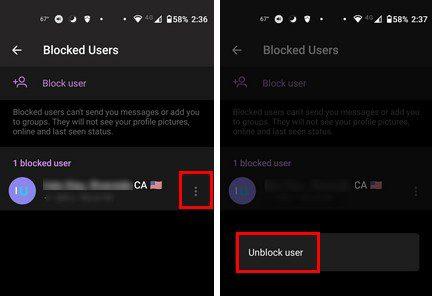
Poleg tega, da vidite, koga ste blokirali, ga lahko tukaj tudi odblokirate. Preprosto tapnite pike na desni strani njihovega imena in tapnite edino možnost. Zato ne pozabite odblokirati nekoga in pojdite v Nastavitve > Zasebnost in varnost > Blokirani uporabniki.
Metoda 2
Drug način, kako lahko nekoga blokirate v Telegramu, je, da odprete stik za to osebo in tapnete njeno ime na vrhu. Ko se stik odpre, tapnite pike zgoraj desno. Možnost Blokiraj uporabnika bo tretja od zgoraj.
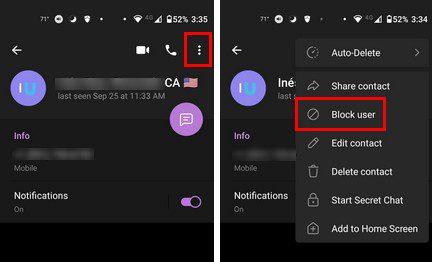
Prav tako lahko onemogočite obvestila za ta določen stik, dokler ste tam. Morda njihovo blokiranje ni rešitev in vse je mogoče popraviti tako, da utišate njihova obvestila. Dotaknite se možnosti Obvestila in izberite med razpoložljivimi možnostmi: Onemogoči zvok, Utišaj za ( od 30 minut do enega leta ), Prilagodi in Utišaj za vedno.
Zaključek
Ko imate veliko stikov, se z obvestili malo pozanimajte. Ko pa veste, kako upravljati s temi obvestili, lahko zlahka vidite koristno stran obvestil. Dobra stvar je, da lahko spremenite stvari, kolikor želite. Koliko uporabnikov Telegrama boste blokirali? Delite svoje misli v spodnjih komentarjih in ne pozabite deliti članka z drugimi na družbenih medijih.
Po rootanju telefona Android imate poln dostop do sistema in lahko zaženete številne vrste aplikacij, ki zahtevajo root dostop.
Gumbi na vašem telefonu Android niso namenjeni le prilagajanju glasnosti ali prebujanju zaslona. Z nekaj preprostimi nastavitvami lahko postanejo bližnjice za hitro fotografiranje, preskakovanje skladb, zagon aplikacij ali celo aktiviranje funkcij za nujne primere.
Če ste prenosnik pozabili v službi in morate šefu poslati nujno poročilo, kaj storiti? Uporabite pametni telefon. Še bolj sofisticirano pa je, da telefon spremenite v računalnik za lažje opravljanje več nalog hkrati.
Android 16 ima pripomočke za zaklenjen zaslon, s katerimi lahko po želji spremenite zaklenjen zaslon, zaradi česar je zaklenjen zaslon veliko bolj uporaben.
Način slike v sliki v sistemu Android vam bo pomagal skrčiti videoposnetek in si ga ogledati v načinu slike v sliki, pri čemer boste videoposnetek gledali v drugem vmesniku, da boste lahko počeli druge stvari.
Urejanje videoposnetkov v sistemu Android bo postalo enostavno zahvaljujoč najboljšim aplikacijam in programski opremi za urejanje videoposnetkov, ki jih navajamo v tem članku. Poskrbite, da boste imeli čudovite, čarobne in elegantne fotografije, ki jih boste lahko delili s prijatelji na Facebooku ali Instagramu.
Android Debug Bridge (ADB) je zmogljivo in vsestransko orodje, ki vam omogoča številne stvari, kot so iskanje dnevnikov, namestitev in odstranitev aplikacij, prenos datotek, root in flash ROM-e po meri ter ustvarjanje varnostnih kopij naprav.
Z aplikacijami s samodejnim klikom. Med igranjem iger, uporabo aplikacij ali opravil, ki so na voljo v napravi, vam ne bo treba storiti veliko.
Čeprav ni čarobne rešitve, lahko majhne spremembe v načinu polnjenja, uporabe in shranjevanja naprave močno vplivajo na upočasnitev obrabe baterije.
Telefon, ki ga mnogi trenutno obožujejo, je OnePlus 13, saj poleg vrhunske strojne opreme premore tudi funkcijo, ki obstaja že desetletja: infrardeči senzor (IR Blaster).







